Népszerű témák: Dokkolók, Dokkoló állomások
Népszerű témák: Dokkolók, Dokkoló állomások
Népszerű témák: Dokkolók, Dokkoló állomások
Dock Áttekintés, Szervizalkatrészek, Telepítési útmutató, Felhasználói útmutató, Firmware és Illesztőprogramok
- Thunderbolt Docks
- USB-C, USB3 Docks
- Alap Docks
- Pro Docks
- Ultra Docks
- Mini Docks
- OneLink Docks
- Tablet Docks
- Port Replicátorok
- Ultrabase, Hybrid, Wigig és Helix Enhanced Keyboard Docks
 A szoftverfrissítések számos problémát megoldanak. Lásd Első lépések a számítógép problémáinak megoldásához, hogy biztos lehess benne, hogy a szoftver naprakész.
A szoftverfrissítések számos problémát megoldanak. Lásd Első lépések a számítógép problémáinak megoldásához, hogy biztos lehess benne, hogy a szoftver naprakész.
Lenovo rendszerek esetén ellenőrizd a kompatibilitást a Kiegészítők és Opciók Kompatibilitási Mátrix (OCM) segítségével.
Dock Kijelzőprobléma általános útmutató:
- Győződj meg róla, hogy a következő driver és firmware naprakész a Lenovo webes támogatás szerint.
- BIOS
- Intel Thunderbolt driver
- Intel Thunderbolt firmware
- Intel Video driver
- Nvidia Video driver (diskrét GFX modellek esetén)
- Intel ME firmware
- Dock firmware és driver
- Ellenőrizd a dock videokimeneti mátrixot, hogy megbizonyosodj arról, hogy a több kijelző beállítás támogatott: https://pcsupport.lenovo.com/solutions/pd029622
- Menj a Windows Kijelző tulajdonságaihoz, és ellenőrizd, hogy a külső monitorok a gyártó által ajánlott felbontásokra vannak-e beállítva.
- Győződj meg róla, hogy az eredeti Lenovo AC adaptert és kábeleket használod a dock barna dobozában, hogy csatlakoztasd a dock-t és a rendszert.
- Thunderbolt docks esetén győződj meg róla, hogy a Intel Thunderbolt szoftver fut. Kattints a szoftver ikonra a tálcán, hogy megbizonyosodj arról, hogy a dock csatlakoztatva van.
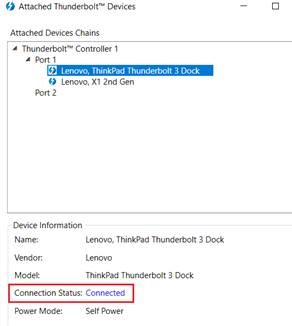
Dock USB Probléma általános útmutató:
- Győződj meg róla, hogy a következő elemek naprakészen állnak a Lenovo weboldal támogatása szerint.
- BIOS
- Intel Thunderbolt driver
- Intel Thunderbolt firmware
- Intel ME firmware
- Dock firmware és driver
- Ha USB problémákat tapasztalsz az operációs rendszer előtti környezetben, próbáld ki a következő BIOS beállításokat. A BIOS eléréséről további információt itt találsz: Ajánlott módok a BIOS - ThinkPad, ThinkCentre, ThinkStation elérésére.
Ajánlott Thunderbolt beállítás a BIOS-ban:
- Thunderbolt BIOS Segéd üzemmód: Letiltva
- Biztonsági szint: Felhasználói engedélyezés
- Támogatás az Előindítási környezetben: Előindítási ACL

- Thunderbolt docks esetén ellenőrizd, hogy a Intel Thunderbolt szoftver fut. Kattints a szoftver ikonra a tálcán, hogy megbizonyosodj arról, hogy a dock csatlakoztatva van.
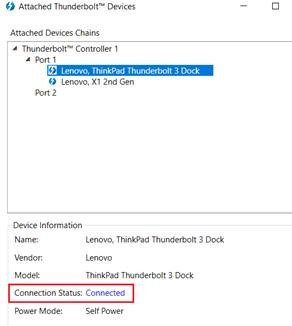
Kapcsolódó cikkek
Visszajelzése segít javítani az általános élményt

